ps怎么把图片变成浪漫唯美的效果
1、我们用ps打开一张需要填充颜色的图片,比如:花朵图片,如图所示。
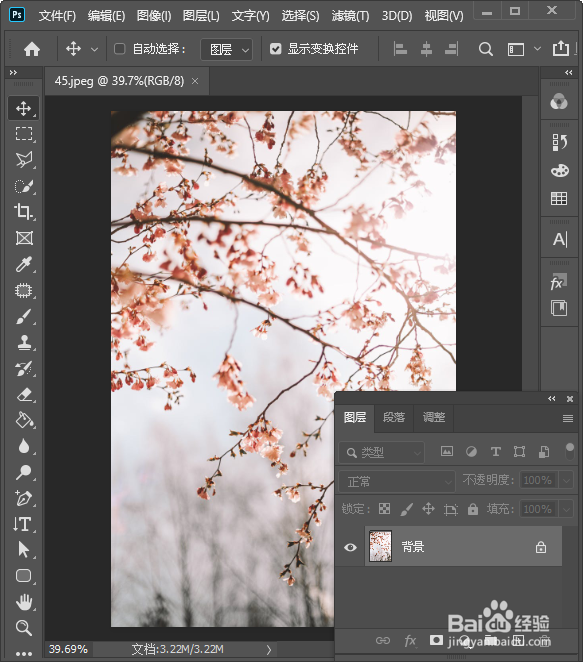
2、我们选中背景图层,然后在图层下方找到【纯色】,如图所示。

3、接着,我们把颜色填充设置为【#f3fa89】,点击【确定】,如图所示。

4、我们给图层填充纯色之后(看不到花朵的图片了),在图层模式中找到【划分】,如图所示。

5、接下来,我们再一次选中背景图层,然后按下【CTRL+M】调整曲线的参数,点击【确定】,如图所示。

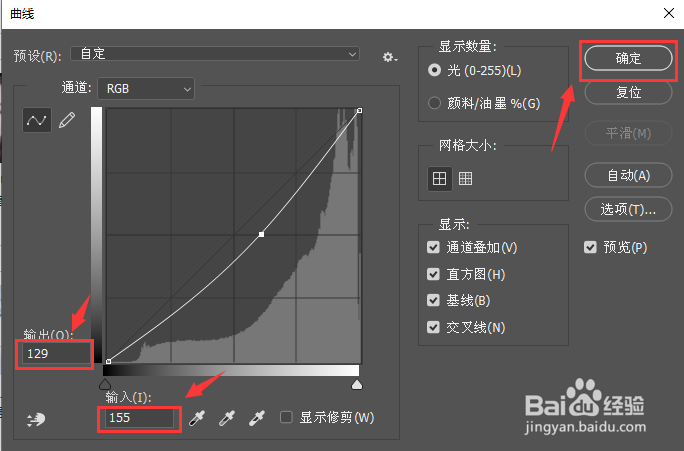
6、最后,我们看到花朵的图片就变成浪漫唯美的紫色效果了。
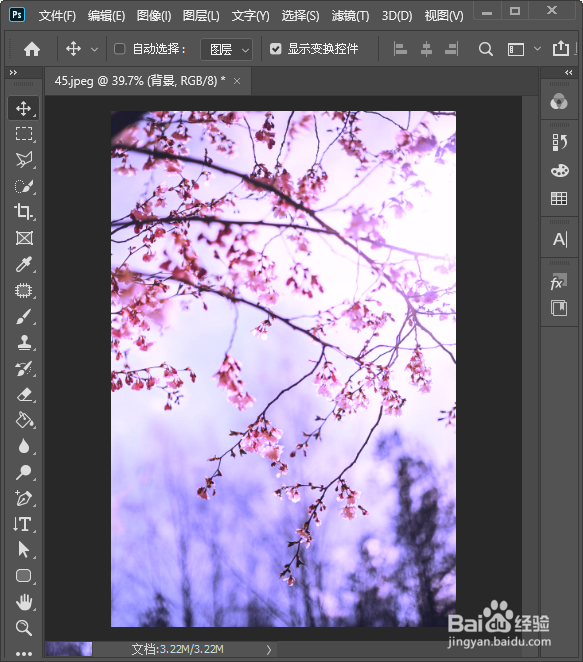
声明:本网站引用、摘录或转载内容仅供网站访问者交流或参考,不代表本站立场,如存在版权或非法内容,请联系站长删除,联系邮箱:site.kefu@qq.com。
阅读量:74
阅读量:93
阅读量:150
阅读量:57
阅读量:166